CAD中插入光栅图像的快捷键是什么?
溜溜自学 室内设计 2021-07-20 浏览:2949
大家好,我是小溜,在我们日常工作中使用“CAD软件”会遇到各种各样的问题,不管是新手还是高手都会遇到自己不知道的问题,比如“CAD中插入光栅图像的快捷键是什么?”,下面小编就讲解一下怎么解决该问题吧,此教程共分为6个步骤,小编用的是联想天逸台式电脑,电脑操作系统版本以Win7为例,希望能帮助到各位小伙伴!
工具/软件
电脑型号:联想(Lenovo)天逸510S
操作系统:Windows7
软件名称:CAD2016
步骤/教程
1、首先,打开CAD软件,然后点击菜单栏的插入,选择光栅图像参照。
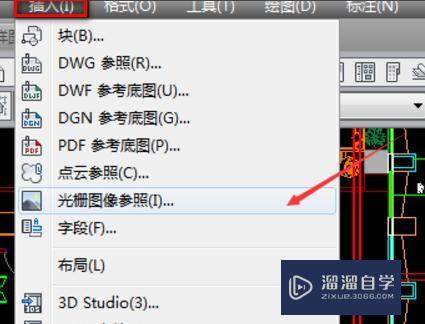
2、选定文件,并选择打开。
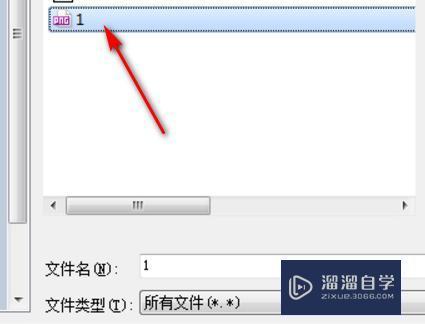
3、弹出对话框,选择确定。
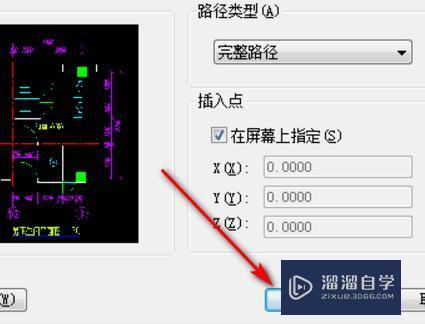
4、框选光栅图像大小,然后点击鼠标左键确定。
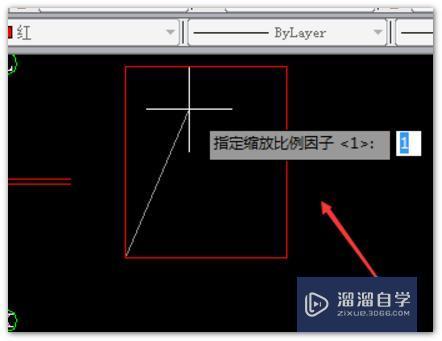
5、这里会看到亮度,对比度,淡入度,我们调整为合适属性。

6、还有一个重要的地方是背景透明度,注意是背景透明度,不是图像透明度,选择为否即可。
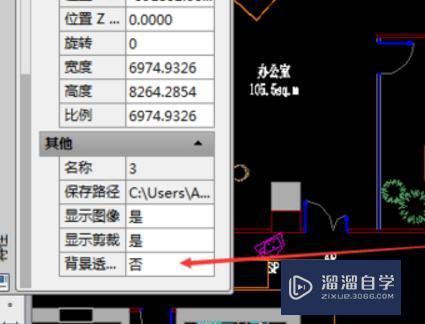
相关文章
距结束 06 天 12 : 24 : 01
距结束 00 天 00 : 24 : 01
首页








